Summer'24 画面フローの住所コンポーネントでGoogleマップ検索が使える⁉
そう、私は画面フローが好き
Admin
{{getTime(record.UpdatedTime)}}
Summer’24のフロー、アイコンなども変わっているようですし盛りだくさんで嬉しいのですが、どうしてもいい例が思い浮かばずボツ記事を量産しております。
そのような日々の中、画面フローにちょろっと追加するだけなのに便利で楽しい新機能がありましたので、まずはこちらをご紹介します。
◇ SALESFORCE HELP >DOCS >SALESFORCE RELEASE NOTES >Salesforce Summer’24 Release Notes >Salesforce Flow > Flow Builder Updates >Screen Flow Updates >Empower Users to Fill in Addresses More Quickly with the New Search Field in the Address Screen Component
ちなみにフローの概要を説明せると、取引先に配置したアクションから呼び出して、関連する取引先責任者をリスト表示し、変更する取引先責任者を選択して、一括で値を更新するように設定しています。一括更新のテスト用で作成したものです。
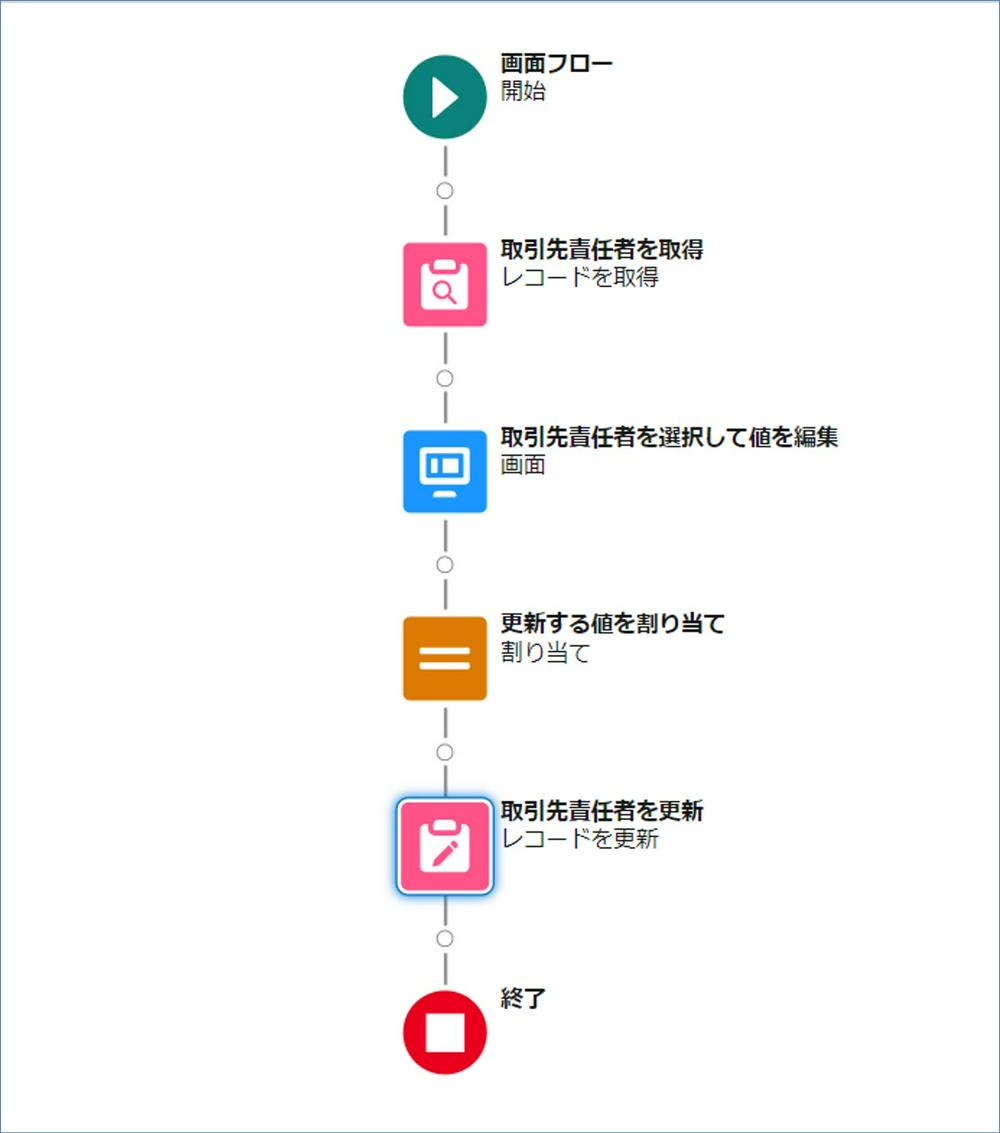
画面要素を開いて
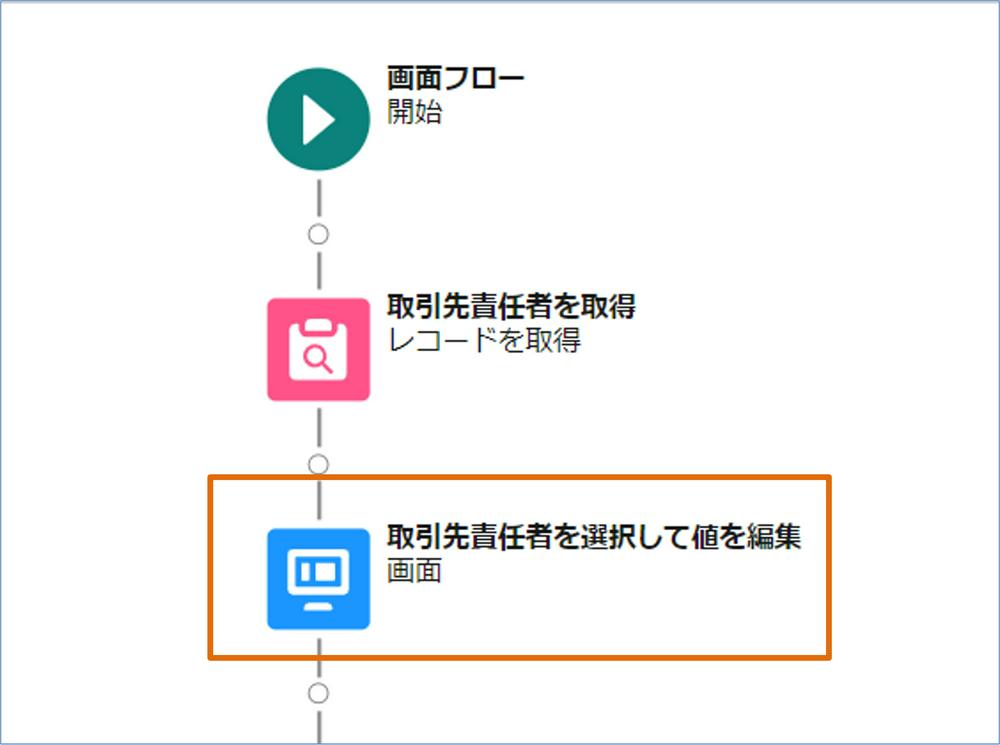
住所コンポーネントを追加します。
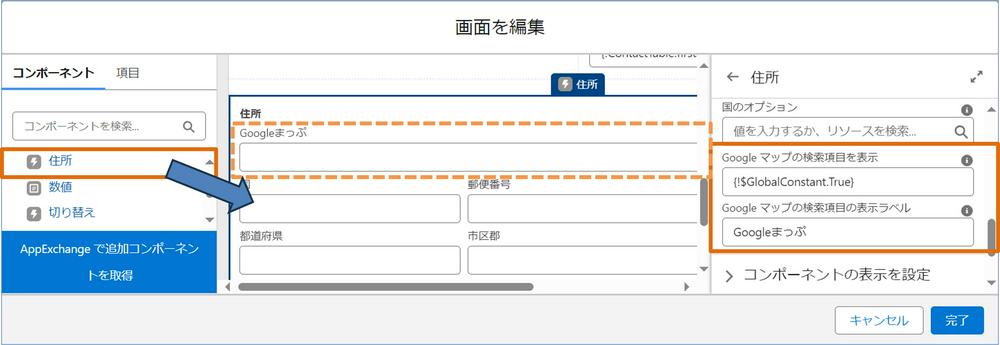 右側のプロパティを下にスクロールして、
右側のプロパティを下にスクロールして、
「Googleマップの検索項目を表示」をTrueに設定し(カーソルを当てるとTrueかFalseか選べます)、「Googleマップの検索項目の表示ラベル」を入力して【完了】をクリックします。
ちなみに、このフローでは次の割り当て要素で画面フローの値を変数へ割り当て、レコードを更新要素で一括更新を行っています。
レコード詳細画面に配置したアクションから画面フローを呼び出します。
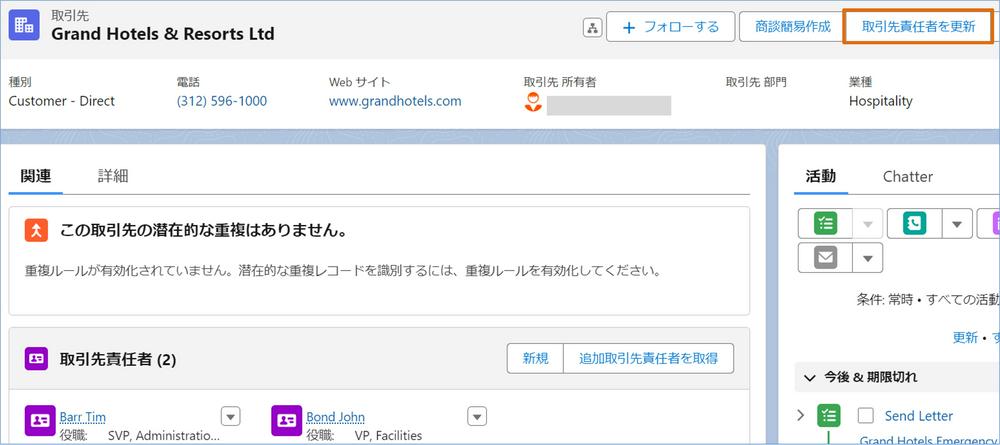
なかなか最初は設定が反映されなかったのですが、しばらく待つと呼び出した画面フローに登場しましたGoogleマップ検索。やっぱり不安定なプレスリリース組織。
そしていつかは行ってみたいSalesforce Towerを検索してみたところ、ばっちり出ましたよ。
検索結果を選択すると、住所が自動的に挿入されます。
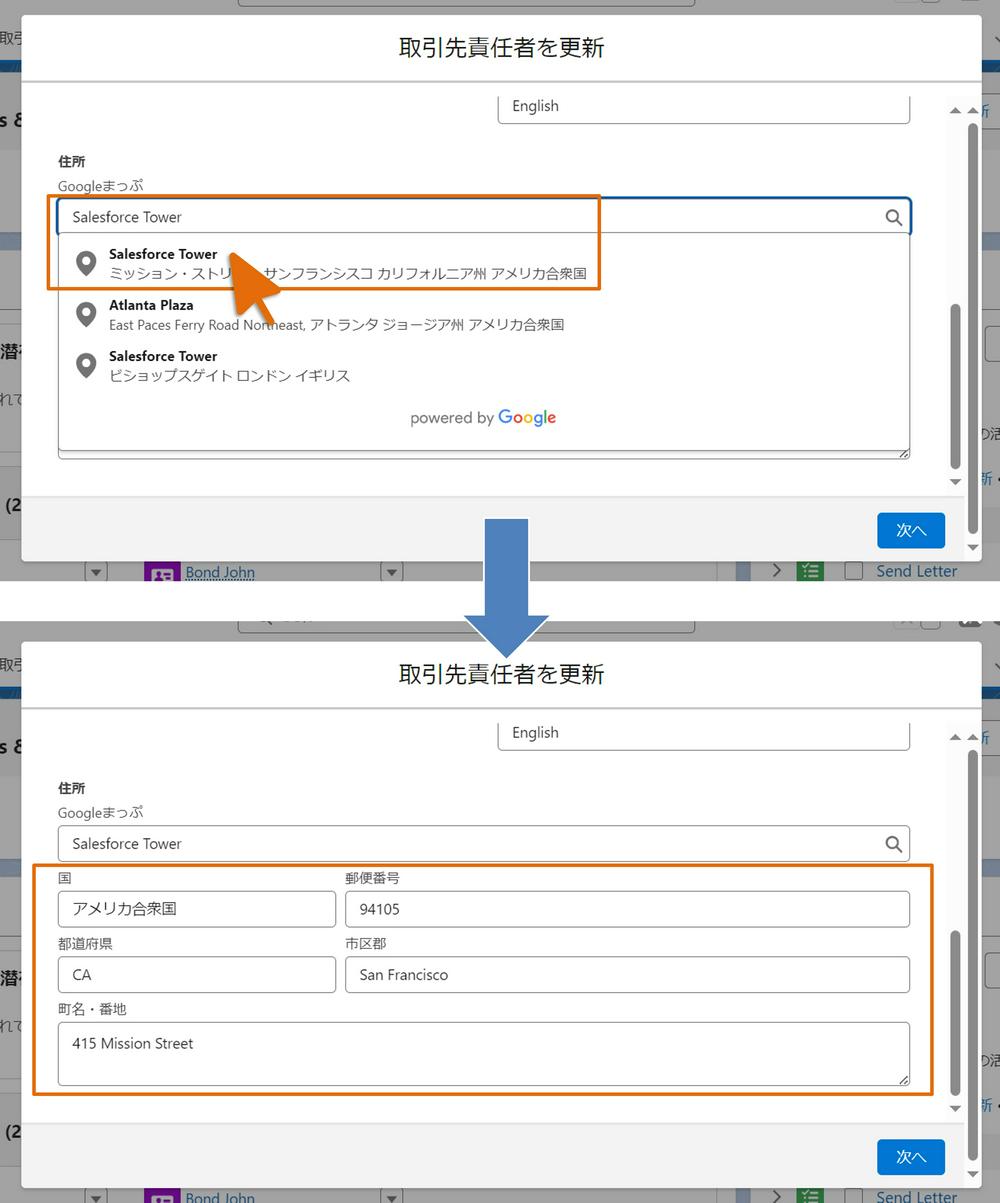
私の持っている組織の問題かもしれませんが、現時点ではプレスリリース組織では不安定な動きでしたが、辛抱強く待っていると設定が反映されました。きっと本番ではよくなるはず!
Salesforce Summer'24のプレリリース組織が取得できるよ&地味だけど大きな変化が⁉
Summer'24 リリースノート(英語版)が公開されました
Summer'24 フローを把握できる新しいアプリケーションが追加されます
そのような日々の中、画面フローにちょろっと追加するだけなのに便利で楽しい新機能がありましたので、まずはこちらをご紹介します。
◇ SALESFORCE HELP >DOCS >SALESFORCE RELEASE NOTES >Salesforce Summer’24 Release Notes >Salesforce Flow > Flow Builder Updates >Screen Flow Updates >Empower Users to Fill in Addresses More Quickly with the New Search Field in the Address Screen Component
IdeaExchange Delivered: Empower Users to Fill in Addresses More Quickly with the New Search Field in the Address Screen Component↓日本語訳です。DeepLさんのお力をお借りしております。
Include a search field powered by Google Maps in the Address screen component. When the user selects an address in the search field, the flow populates the address fields. We delivered this feature thanks to your ideas on IdeaExchange.
Where: This change applies to Lightning Experience and Salesforce Classic in Essentials, Professional, Enterprise, Performance, Unlimited, and Developer editions. It’s not supported in Classic runtime for flows. It’s also not supported in Playground, Experience Builder sites, Lightning Out, Lightning Components for Visualforce, and standalone apps.
How: In Flow Builder, create a screen flow, add a Screen element to the flow and include an Address component in the Screen element. In the Enable Google Maps Search Field field, enter {!$GlobalConstant.True} or specify a formula resource that evaluates to true. Specify a label for the search field. Save and run the flow.
IdeaExchanegeがデリバリーされました:画面要素の住所コンポーネントに新しい検索高温くを追加し、ユーザーがより迅速に住所を入力できるようになります。
画面要素の住所コンポーネントにGoogle Mapsを利用した検索項目を追加します。ユーザーが検索項目で住所を選択すると、フローが住所項目に入力します。この機能は、IdeaExchangeでの皆様のアイデアのおかげで実現しました。
対象:この変更は、Essentials、Professional、Enterprise、Performance、Unlimited、および Developer エディションの Lightning Experience および Salesforce Classic に適用されます。Classic ランタイムのフローではサポートされません。また、Playground、Experience Builderサイト、Lightning Out、Lightning Components for Visualforce、およびスタンドアロンアプリではサポートされません。
方法:Flow Builderで画面フローを作成し、フローに画面要素を追加して、画面要素に住所コンポーネントを含めます。「Google Maps検索項目を表示」項目に、{!$GlobalConstant.True}と入力するか、trueと評価される数式リソースを指定します。検索項目のラベルを指定します。フローを保存して実行します。
プレスリリース組織で試してみました!
手っ取り早く試したかったので既存の画面フロー「取引先責任者の簡易更新」に住所をコンポーネント追加します。ちなみにフローの概要を説明せると、取引先に配置したアクションから呼び出して、関連する取引先責任者をリスト表示し、変更する取引先責任者を選択して、一括で値を更新するように設定しています。一括更新のテスト用で作成したものです。
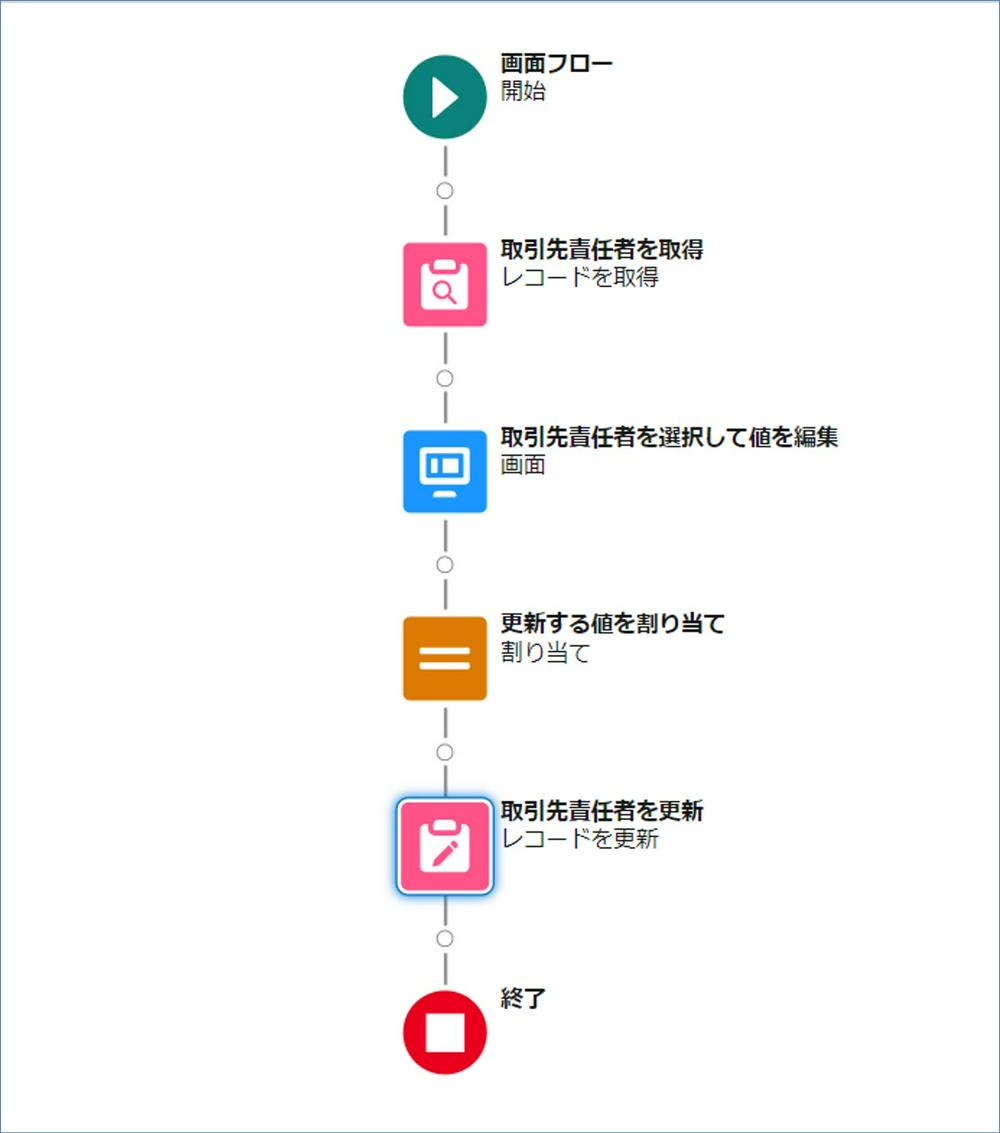
一応、全体図
画面要素を開いて
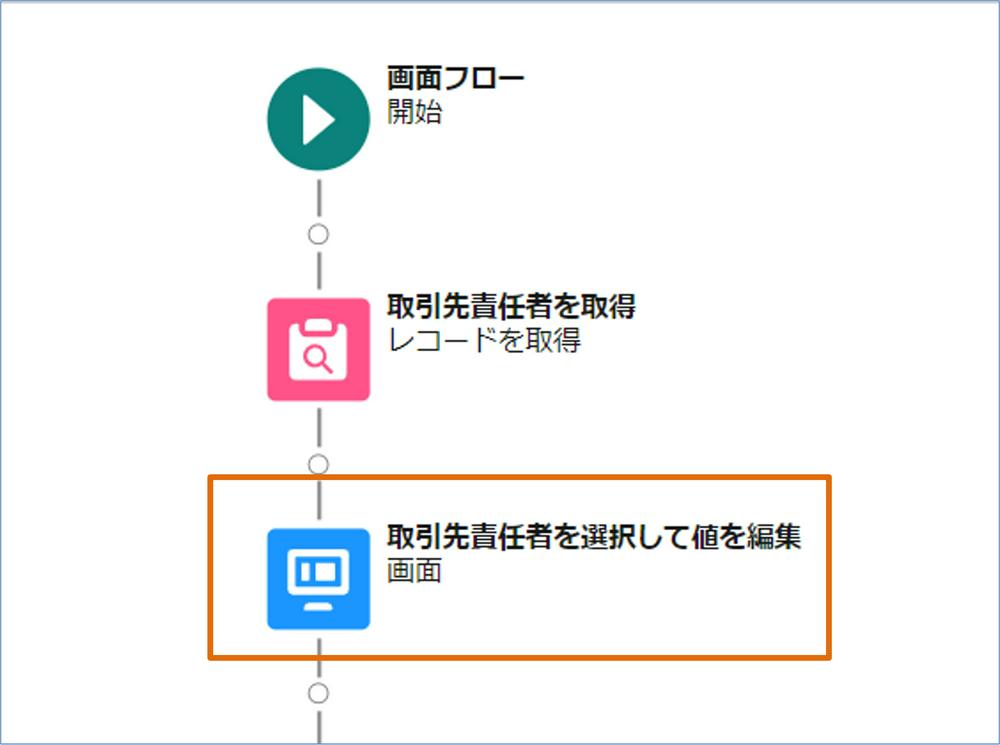
住所コンポーネントを追加します。
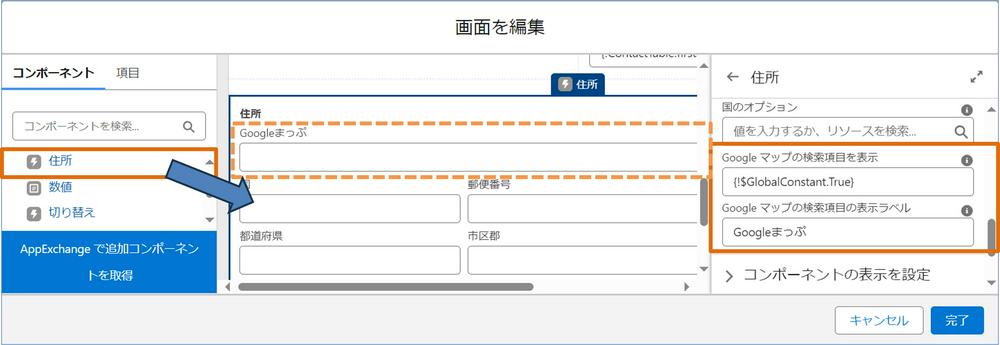 右側のプロパティを下にスクロールして、
右側のプロパティを下にスクロールして、「Googleマップの検索項目を表示」をTrueに設定し(カーソルを当てるとTrueかFalseか選べます)、「Googleマップの検索項目の表示ラベル」を入力して【完了】をクリックします。
ちなみに、このフローでは次の割り当て要素で画面フローの値を変数へ割り当て、レコードを更新要素で一括更新を行っています。
テストします
レコード詳細画面に配置したアクションから画面フローを呼び出します。
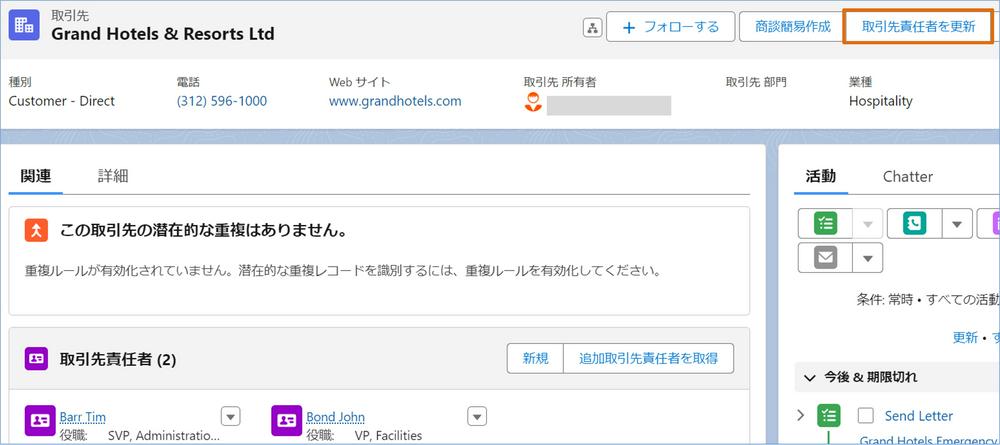
なかなか最初は設定が反映されなかったのですが、しばらく待つと呼び出した画面フローに登場しましたGoogleマップ検索。やっぱり不安定なプレスリリース組織。
そしていつかは行ってみたいSalesforce Towerを検索してみたところ、ばっちり出ましたよ。
検索結果を選択すると、住所が自動的に挿入されます。
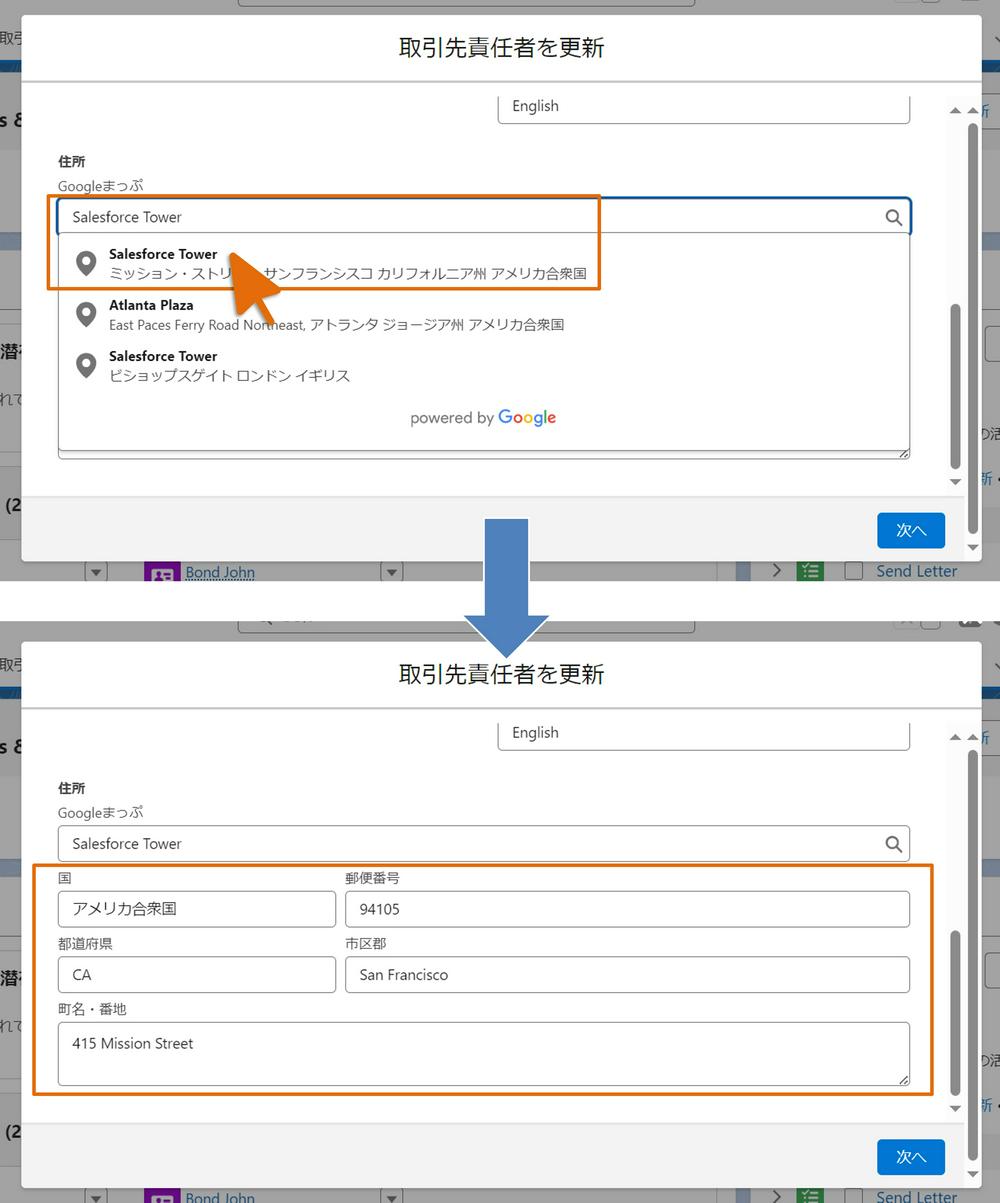
私の持っている組織の問題かもしれませんが、現時点ではプレスリリース組織では不安定な動きでしたが、辛抱強く待っていると設定が反映されました。きっと本番ではよくなるはず!
ひとこと
今回は一括更新のフローでしたので、実際に組み込むとなると間違った住所情報を選択しないように注意しなければいけませんが、検索できて自動的に補完してくれるのは便利ですよね。ケース対応の本人確認とかでも使えるかもしれない(なんとなく)。Summer'24関連の記事
Summer'24のスケジュール(英語)が出てました!Salesforce Summer'24のプレリリース組織が取得できるよ&地味だけど大きな変化が⁉
Summer'24 リリースノート(英語版)が公開されました
Summer'24 フローを把握できる新しいアプリケーションが追加されます